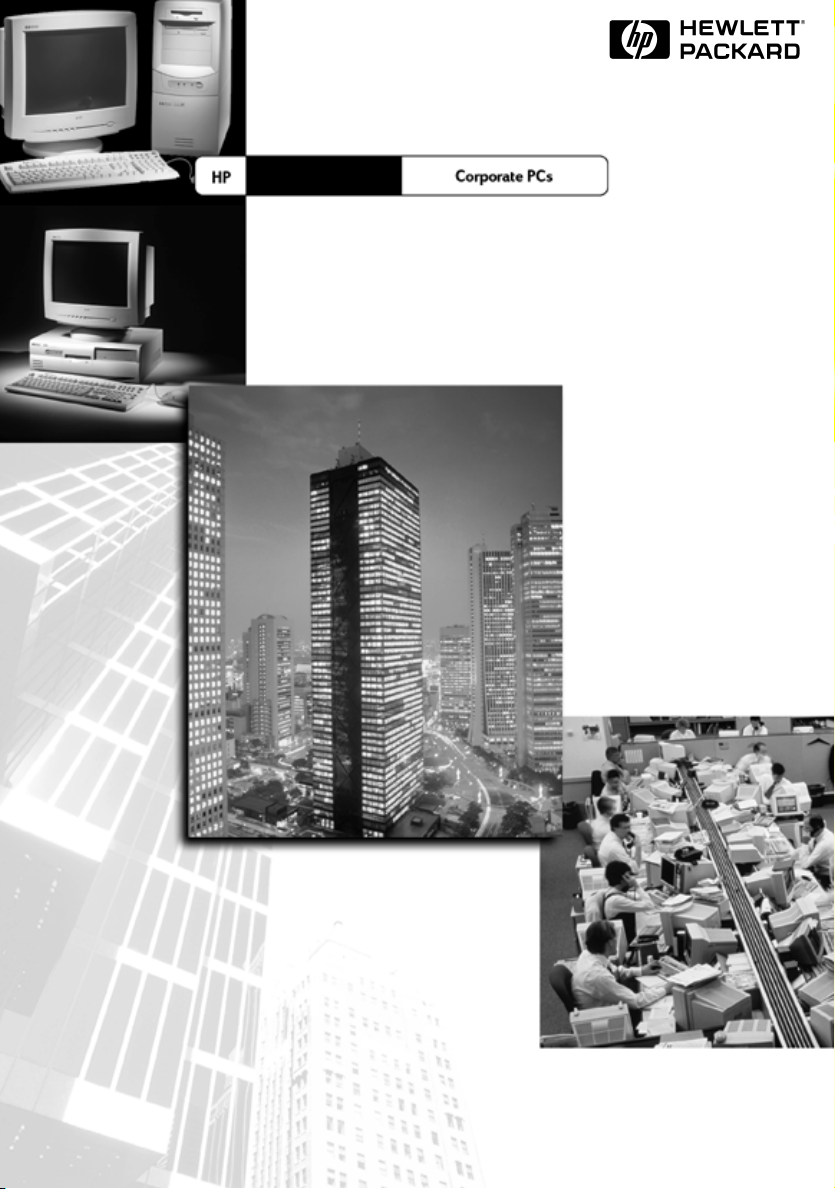
Vec tr a
vv
v
yy
yv
nn
ny
öö
ön
kk
kö
ii
ik
zz
zi
éé
éz
kk
ké
k
ii
i
óó
ói
ll
ló
áá
ál
nn
ná
zz
zn
ss
sz
aa
as
hh
ha
ll
lh
ee
el
F
FF
Fe
www.hp.com/go/vectrasupport
www.hp.com/desktops/pccafe
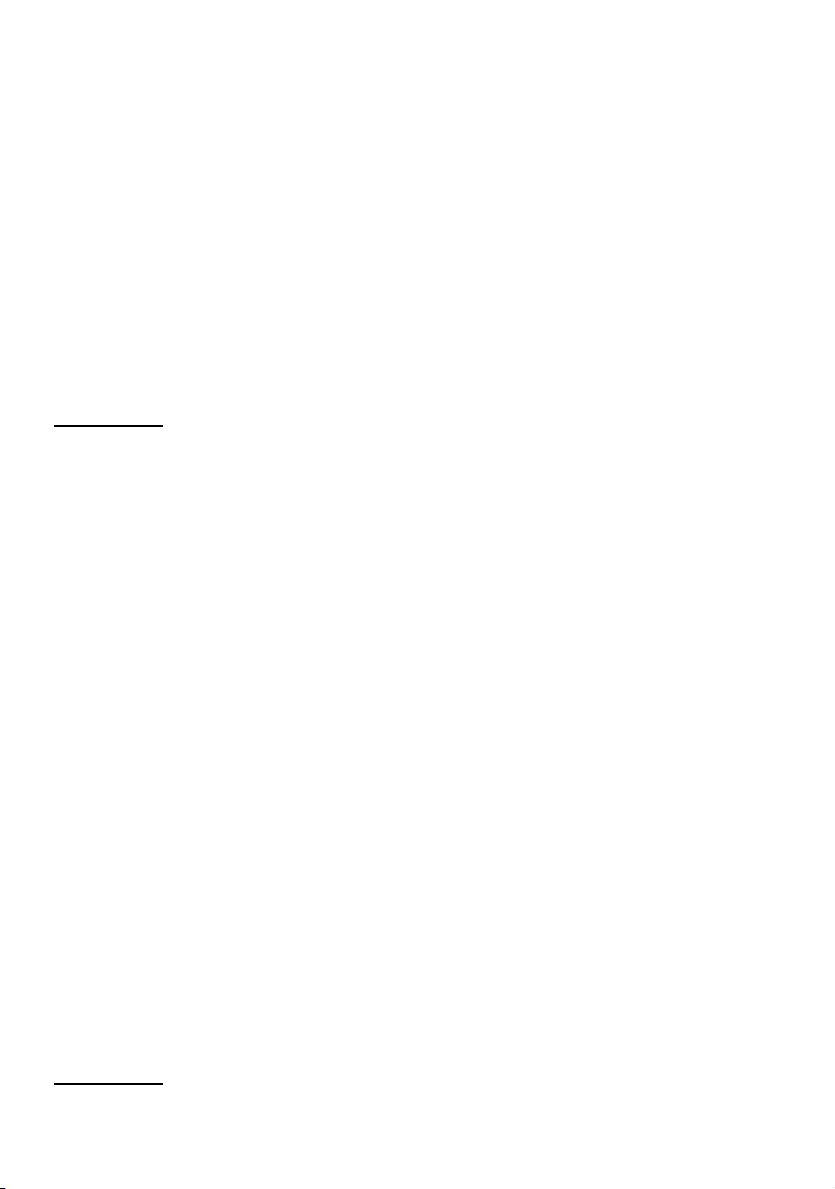
FIGYELMEZTETÉS
FIGYELMEZTETÉS
FIGYELMEZTETÉSFIGYELMEZTETÉS
Figyelmeztetés
Figyelmeztetés
FigyelmeztetésFigyelmeztetés
A dokumentumban foglalt információk elõzetes figyelmeztetés nélkül megváltozhatnak.
A Hewlett-Packard jelen anyaggal kapcsolatban semminemû garanciát nem vállal, ide értve
többek között az anyag eladhatóságára vagy adott célra történõ felhasználásra vonatkozó
beleértett garanciát. A Hewlett-Packard nem vállal felelõsséget az itt elõforduló hibákért,
továbbá azokért a véletlenszerû vagy közvetett károkért, melyek jelen anyaggal, illetve
annak felhasználásával függenek össze.
Jelen dokumentum a szerzõi jog által védett tulajdonjogi információkat tartalmaz. Minden
jog fenntartva. A Hewlett-Packard Company elõzetes írásos engedélye nélkül tilos a
dokumentumot vagy annak részeit fénymásolással vagy egyéb eljárással sokszorosítani,
illetve más nyelvre lefordítani.
Az Adobe és az Acrobat az Adobe Systems Incorporated védjegyei.
A Microsoft, az MS-DOS, a Windows, és a Windows NT az Egyesült Államokban
bejegyzett védjegyek.
Hewlett-Packard Franciaország, Business Desktop Division, 38053 Grenoble Cedex 9,
Franciaország
© Hewlett-Packard Company 1999
Fontos biztonsági információk
Fontos biztonsági információk
Fontos biztonsági információkFontos biztonsági információk
Ha nem biztos abban, hogy képes biztonságosan felemelni az eszközt, ne próbálja segítség
Ha nem biztos abban, hogy képes biztonságosan felemelni az eszközt, ne próbálja segítség
Ha nem biztos abban, hogy képes biztonságosan felemelni az eszközt, ne próbálja segítség Ha nem biztos abban, hogy képes biztonságosan felemelni az eszközt, ne próbálja segítség
nélkül megmozdítani.
nélkül megmozdítani.
nélkül megmozdítani.nélkül megmozdítani.
Saját biztonsága érdekében a számítógép burkolatát csak azután távolítsa el, miután a
Saját biztonsága érdekében a számítógép burkolatát csak azután távolítsa el, miután a
Saját biztonsága érdekében a számítógép burkolatát csak azután távolítsa el, miután a Saját biztonsága érdekében a számítógép burkolatát csak azután távolítsa el, miután a
tápkábelt kihúzta az aljzatból, és megszakította a kapcsolatot a telekommunikációs
tápkábelt kihúzta az aljzatból, és megszakította a kapcsolatot a telekommunikációs
tápkábelt kihúzta az aljzatból, és megszakította a kapcsolatot a telekommunikációs tápkábelt kihúzta az aljzatból, és megszakította a kapcsolatot a telekommunikációs
hálózatokkal. Ha a számítógéphez szünetmentes áramforrás csatlakozik, a számítógépet a
hálózatokkal. Ha a számítógéphez szünetmentes áramforrás csatlakozik, a számítógépet a
hálózatokkal. Ha a számítógéphez szünetmentes áramforrás csatlakozik, a számítógépet a hálózatokkal. Ha a számítógéphez szünetmentes áramforrás csatlakozik, a számítógépet a
ki/be kapcsolóval kapcsolja ki, majd húzza ki a tápkábelt, mielõtt a számítógép fedelét
ki/be kapcsolóval kapcsolja ki, majd húzza ki a tápkábelt, mielõtt a számítógép fedelét
ki/be kapcsolóval kapcsolja ki, majd húzza ki a tápkábelt, mielõtt a számítógép fedelét ki/be kapcsolóval kapcsolja ki, majd húzza ki a tápkábelt, mielõtt a számítógép fedelét
eltávolítaná. Bármilyen javítási mûvelet elõtt húzza ki a szünetmentes áramforrás kábeleit.
eltávolítaná. Bármilyen javítási mûvelet elõtt húzza ki a szünetmentes áramforrás kábeleit.
eltávolítaná. Bármilyen javítási mûvelet elõtt húzza ki a szünetmentes áramforrás kábeleit. eltávolítaná. Bármilyen javítási mûvelet elõtt húzza ki a szünetmentes áramforrás kábeleit.
Bekapcsolás elõtt mindig helyezze vissza a számítógép burkolatát.
Bekapcsolás elõtt mindig helyezze vissza a számítógép burkolatát.
Bekapcsolás elõtt mindig helyezze vissza a számítógép burkolatát.Bekapcsolás elõtt mindig helyezze vissza a számítógép burkolatát.
Az áramütés elkerülése érdekében ne nyissa fel a tápegységet. A tápegység belsejében
Az áramütés elkerülése érdekében ne nyissa fel a tápegységet. A tápegység belsejében
Az áramütés elkerülése érdekében ne nyissa fel a tápegységet. A tápegység belsejében Az áramütés elkerülése érdekében ne nyissa fel a tápegységet. A tápegység belsejében
nincsenek javítható alkatrészek. Saját biztonsága érdekében csak a HP terméktámogatási
nincsenek javítható alkatrészek. Saját biztonsága érdekében csak a HP terméktámogatási
nincsenek javítható alkatrészek. Saját biztonsága érdekében csak a HP terméktámogatási nincsenek javítható alkatrészek. Saját biztonsága érdekében csak a HP terméktámogatási
szolgáltatása által biztosított tápegységet használjon cserealkatrészként.
szolgáltatása által biztosított tápegységet használjon cserealkatrészként.
szolgáltatása által biztosított tápegységet használjon cserealkatrészként. szolgáltatása által biztosított tápegységet használjon cserealkatrészként.
Gyõzõdjön meg róla, hogy az elektromos hálózat megfelel a számítógép hálózati
Gyõzõdjön meg róla, hogy az elektromos hálózat megfelel a számítógép hálózati
Gyõzõdjön meg róla, hogy az elektromos hálózat megfelel a számítógép hálózati Gyõzõdjön meg róla, hogy az elektromos hálózat megfelel a számítógép hálózati
energiaigényének (errõl a tápegységen lévõ címkén talál információt).
energiaigényének (errõl a tápegységen lévõ címkén talál információt).
energiaigényének (errõl a tápegységen lévõ címkén talál információt).energiaigényének (errõl a tápegységen lévõ címkén talál információt).
Ha a telepet helytelenül szereli be, fennállhat a robbanás veszélye. Saját biztonsága
Ha a telepet helytelenül szereli be, fennállhat a robbanás veszélye. Saját biztonsága
Ha a telepet helytelenül szereli be, fennállhat a robbanás veszélye. Saját biztonsága Ha a telepet helytelenül szereli be, fennállhat a robbanás veszélye. Saját biztonsága
érdekében soha ne kísérelje meg a régi telep újratöltését, szétszerelését vagy elégetését.
érdekében soha ne kísérelje meg a régi telep újratöltését, szétszerelését vagy elégetését.
érdekében soha ne kísérelje meg a régi telep újratöltését, szétszerelését vagy elégetését. érdekében soha ne kísérelje meg a régi telep újratöltését, szétszerelését vagy elégetését.
A telepet csak a vele azonos vagy a gyártó által ajánlott kompatibilis típusra cserélje. A
A telepet csak a vele azonos vagy a gyártó által ajánlott kompatibilis típusra cserélje. A
A telepet csak a vele azonos vagy a gyártó által ajánlott kompatibilis típusra cserélje. A A telepet csak a vele azonos vagy a gyártó által ajánlott kompatibilis típusra cserélje. A
telep lítiumalapú, és nem tartalmaz nehézfémeket. De a környezet megóvása érdekében
telep lítiumalapú, és nem tartalmaz nehézfémeket. De a környezet megóvása érdekében
telep lítiumalapú, és nem tartalmaz nehézfémeket. De a környezet megóvása érdekében telep lítiumalapú, és nem tartalmaz nehézfémeket. De a környezet megóvása érdekében
különítse el a háztartási hulladéktól. A használt telepeket az újrahasznosíthatóság, illetve
különítse el a háztartási hulladéktól. A használt telepeket az újrahasznosíthatóság, illetve
különítse el a háztartási hulladéktól. A használt telepeket az újrahasznosíthatóság, illetve különítse el a háztartási hulladéktól. A használt telepeket az újrahasznosíthatóság, illetve
a környezetbarát módon történõ megsemmisítés érdekében vigye vissza abba az üzletbe,
a környezetbarát módon történõ megsemmisítés érdekében vigye vissza abba az üzletbe,
a környezetbarát módon történõ megsemmisítés érdekében vigye vissza abba az üzletbe, a környezetbarát módon történõ megsemmisítés érdekében vigye vissza abba az üzletbe,
ahol vásárolta õket, illetve ahhoz a kereskedõhöz, ahol a számítógépét vásárolta, vagy
ahol vásárolta õket, illetve ahhoz a kereskedõhöz, ahol a számítógépét vásárolta, vagy
ahol vásárolta õket, illetve ahhoz a kereskedõhöz, ahol a számítógépét vásárolta, vagy ahol vásárolta õket, illetve ahhoz a kereskedõhöz, ahol a számítógépét vásárolta, vagy
küldje vissza a Hewlett Packard cégnek. A visszaküldött használt telepeket térítésmentesen
küldje vissza a Hewlett Packard cégnek. A visszaküldött használt telepeket térítésmentesen
küldje vissza a Hewlett Packard cégnek. A visszaküldött használt telepeket térítésmentesen küldje vissza a Hewlett Packard cégnek. A visszaküldött használt telepeket térítésmentesen
fogadjuk.
fogadjuk.
fogadjuk.fogadjuk.
Ha modemmel rendelkezik:
Ha modemmel rendelkezik:
Ha modemmel rendelkezik:Ha modemmel rendelkezik:
Villámlás idején ne próbálja csatlakoztatni az eszközt a telefonvonalhoz. A telefonvonal
Villámlás idején ne próbálja csatlakoztatni az eszközt a telefonvonalhoz. A telefonvonal
Villámlás idején ne próbálja csatlakoztatni az eszközt a telefonvonalhoz. A telefonvonal Villámlás idején ne próbálja csatlakoztatni az eszközt a telefonvonalhoz. A telefonvonal
kikapcsolása nélkül ne telepítsen telefoncsatlakozókat olyan helyen, ahol nedvesség érheti
kikapcsolása nélkül ne telepítsen telefoncsatlakozókat olyan helyen, ahol nedvesség érheti
kikapcsolása nélkül ne telepítsen telefoncsatlakozókat olyan helyen, ahol nedvesség érheti kikapcsolása nélkül ne telepítsen telefoncsatlakozókat olyan helyen, ahol nedvesség érheti
a berendezést. A telefonvonal kikapcsolása nélkül ne érintse meg a szigetelés nélküli
a berendezést. A telefonvonal kikapcsolása nélkül ne érintse meg a szigetelés nélküli
a berendezést. A telefonvonal kikapcsolása nélkül ne érintse meg a szigetelés nélküli a berendezést. A telefonvonal kikapcsolása nélkül ne érintse meg a szigetelés nélküli
telefonzsinórt vagy -készüléket. Telefonvonalak telepítésénél és módosításánál legyen
telefonzsinórt vagy -készüléket. Telefonvonalak telepítésénél és módosításánál legyen
telefonzsinórt vagy -készüléket. Telefonvonalak telepítésénél és módosításánál legyen telefonzsinórt vagy -készüléket. Telefonvonalak telepítésénél és módosításánál legyen
körültekintõ. Ne használjon telefont (kivéve mobiltelefont) vihar alatt, mivel villámcsapás
körültekintõ. Ne használjon telefont (kivéve mobiltelefont) vihar alatt, mivel villámcsapás
körültekintõ. Ne használjon telefont (kivéve mobiltelefont) vihar alatt, mivel villámcsapás körültekintõ. Ne használjon telefont (kivéve mobiltelefont) vihar alatt, mivel villámcsapás
érheti.
érheti.
érheti.érheti.
Ne használjon telefont gázszivárgás bejelentéséhez a szivárgás helyszínéhez közel.
Ne használjon telefont gázszivárgás bejelentéséhez a szivárgás helyszínéhez közel.
Ne használjon telefont gázszivárgás bejelentéséhez a szivárgás helyszínéhez közel.Ne használjon telefont gázszivárgás bejelentéséhez a szivárgás helyszínéhez közel.
Soha ne érintse meg és ne távolítsa el a kommunikációs kártyát anélkül, hogy elõtte
Soha ne érintse meg és ne távolítsa el a kommunikációs kártyát anélkül, hogy elõtte
Soha ne érintse meg és ne távolítsa el a kommunikációs kártyát anélkül, hogy elõtte Soha ne érintse meg és ne távolítsa el a kommunikációs kártyát anélkül, hogy elõtte
megszüntetné a telefonhálózattal való kapcsolatot.
megszüntetné a telefonhálózattal való kapcsolatot.
megszüntetné a telefonhálózattal való kapcsolatot.megszüntetné a telefonhálózattal való kapcsolatot.
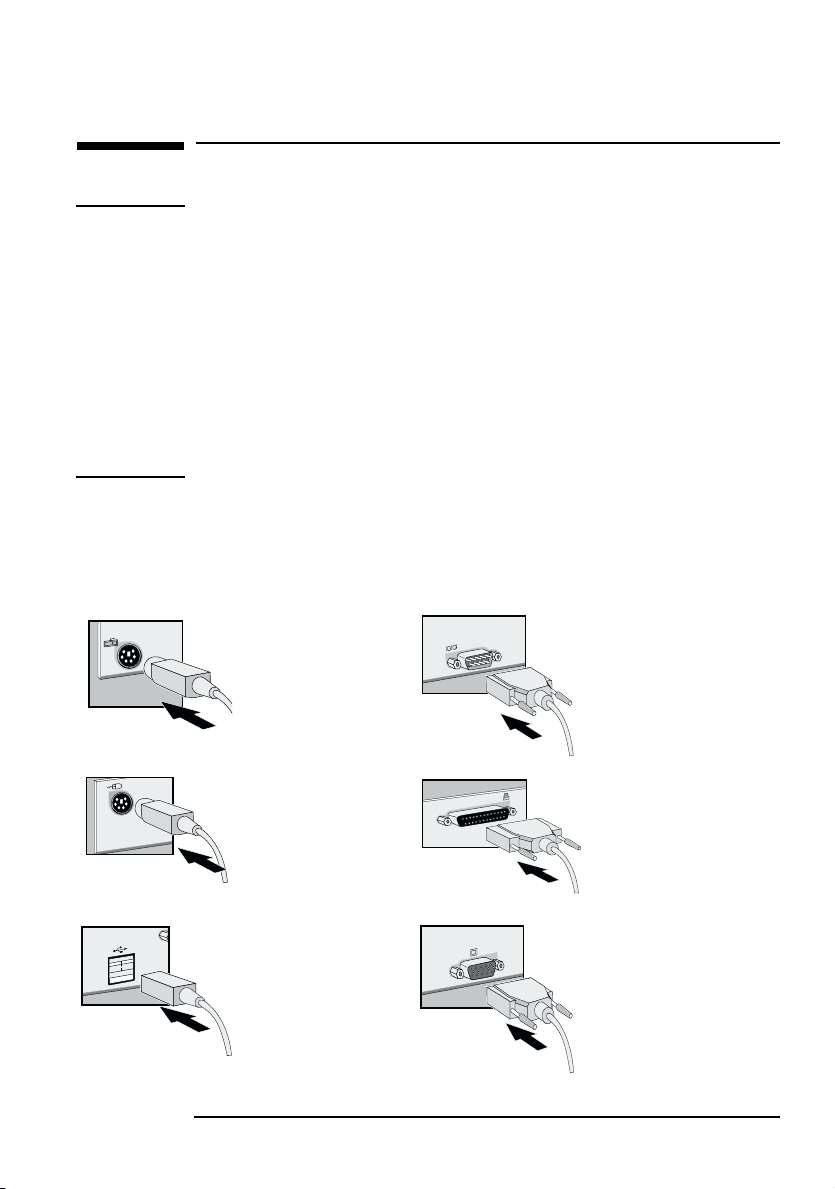
A számítógép beállítása és használata
A számítógép beállítása és használata
FONTOS
FONTOS
FONTOS FONTOS
ERGONÓMIAI
ERGONÓMIAI
ERGONÓMIAI ERGONÓMIAI
INFORMÁCIÓK
INFORMÁCIÓK
INFORMÁCIÓKINFORMÁCIÓK
A billentyûzet és egyéb beviteli eszközök nem megfelelõ és tartós
használata összefüggésbe hozható a kéz és a kar laza kötõszöveteinek
visszatérõ húzódásos sérüléseivel. Amennyiben a számítástechnikai
eszközök használata közben kényelmetlenséget vagy fájdalmat észlel,
hagyja abba az adott tevékenységet, és sürgõsen forduljon orvoshoz.
Kényelme és biztonsága számunkra elsõdleges. Ezért mielõtt
használatba venné a számítógépet, feltétlenül olvassa el az
ergonómiai tudnivalókat. Részletes információkért forduljon a
“Kényelmes munka” kiadvány on-line verziójához, mely a számítógép
merevlemezén található, vagy látogassa meg a HP Working in
Comfort webhelyét az alábbi címen:
www.hp.com/ergo/
.
Rövid ismertetõ az ergonómiai tudnivalókról: “Ergonómiai és
biztonsági ellenõrzõlista”, 9. oldal.
Eszközök csatlakoztatása
A csatlakozók az egyszerû csatlakoztatás érdekében különbözõ
színnel vannak jelölve. Az azonos színnel jelölt csatlakozókat
csatlakoztassa egymáshoz. Felhívjuk a figyelmét, hogy egyes
monitorcsatlakozók nincsenek színkóddal ellátva.
kialakítása csak egyféle csatlakoztatási módot tesz lehetõvé
Billentyûzet
Billentyûzet (bíbor)
Billentyûzet Billentyûzet
A multimédiás HP
billentyûzet
csatlakoztatásával
kapcsolatban lásd: 4. oldal
Egér
Egér (zöld) 25 tûs párhuzamos csatlakozó
EgérEgér
A csatlakozók
.
Két darab 9 tûs soros csatlakozó
Két darab 9 tûs soros csatlakozó
Két darab 9 tûs soros csatlakozóKét darab 9 tûs soros csatlakozó
(türkizkék)
25 tûs párhuzamos csatlakozó
25 tûs párhuzamos csatlakozó25 tûs párhuzamos csatlakozó
(burgundivörös)
A nyomtató számítógéphez
történõ csatlakoztatásáról
olvassa el a nyomtatóhoz
mellékelt kézikönyvet.
Két USB-csatlakozó
Két USB-csatlakozó
Két USB-csatlakozóKét USB-csatlakozó
(fekete)
Az USB-t támogatja:
a) a Windows 95 legújabb
verziója
b) a Windows 98
c) és a Windows 2000
Monitor
Monitor
MonitorMonitor
A monitor számítógéphez
történõ csatlakozásáról
olvassa el a monitorhoz
mellékelt kézikönyvet.
Magyar
3
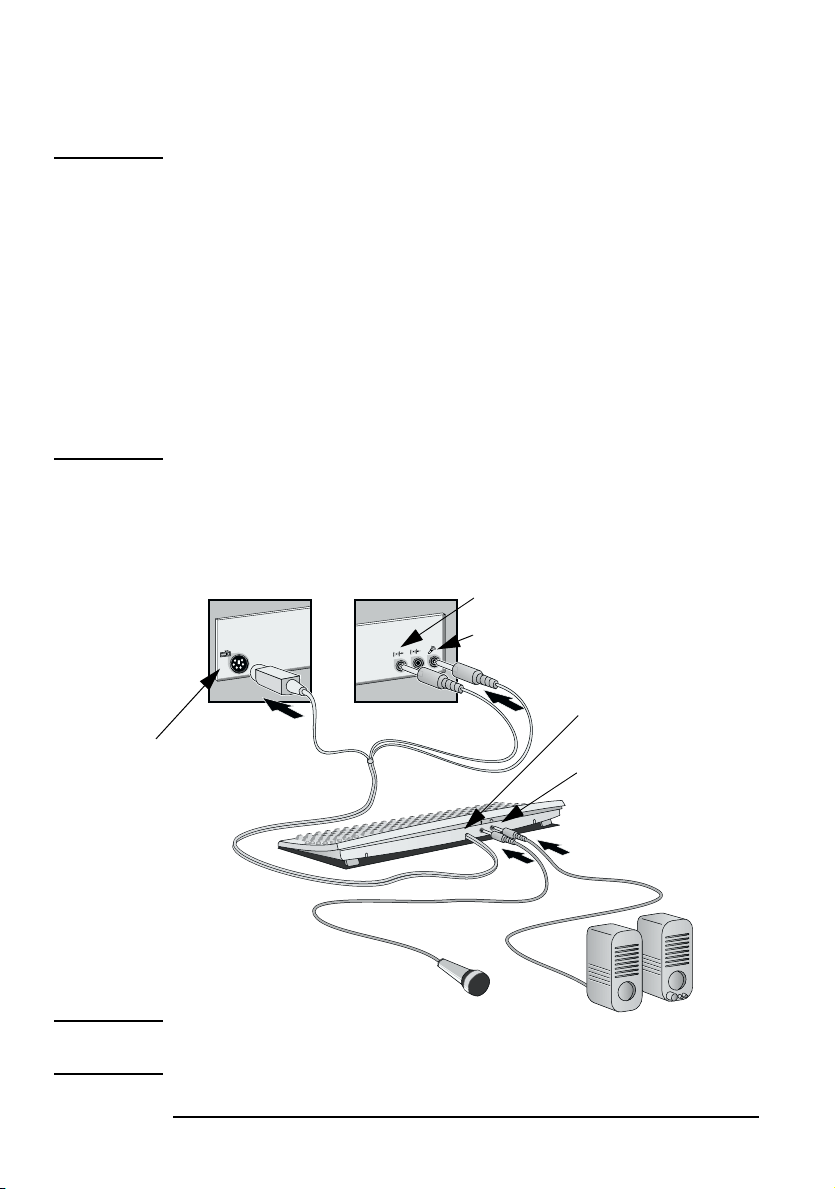
FIGYELMEZTETÉS
FIGYELMEZTETÉS
FIGYELMEZTETÉSFIGYELMEZTETÉS
A számítógép beállítása és használata
Multimédiás eszközök csatlakoztatása
Az áramütések, illetve a lézerfény szemkárosító hatásának
elkerülése érdekében ne nyissa fel a lézeregységet. A
lézeregységet csak a szakszerviz alkalmazottai javíthatják. Ne
próbáljon a lézeregységen beállításokat végezni. A
feszültségigény és a hullámhossz a CD-ROM címkéjén
található. Ez az egység elsõ osztályú lézertermék.
Mindig állítsa alacsonyra a hangerõt mielõtt a fejhallgatókat
vagy a hangszórókat csatlakoztatná. Így megelõzheti a váratlan
zaj vagy statikus zörej okozta kellemetlenségeket. Ha hosszú
ideig nagy hangerõvel hallgat zenét vagy egyéb hanganyagot,
tartós halláskárosodást szenvedhet. Mielõtt felvenné a
fejhallgatót, állítsa alacsonyra a hangerõt. Miután felvette a
fejhallgatót, lassan növelje a hangerõt a megfelelõ szintre. Ha
megfelelõen és tisztán, torzítás nélkül hallja a hangokat, ne
emelje tovább a hangerõt.
1 Csatlakoztassa a HP multimédiás billentyûzetet a
számítógéphez.
A csatlakozók az egyszerû csatlakoztatás
érdekében különbözõ színnel vannak jelölve.
2 Csatlakoztassa a mikrofont és a fejhallgatót (vagy a
beépített erõsítõvel rendelkezõ hangszórókat) a
billentyûzethez.
Hangszóró-/ fejhallgatóaljzat (borostyánszínû)
Mikrofonaljzat (rózsaszín)
Szabványos
billentyûzetcsatlakoz
ó (bíbor)
MEGJEGYZÉS
MEGJEGYZÉS
MEGJEGYZÉSMEGJEGYZÉS
Mikrofonaljzat a
billentyûzeten
Fejhallgató/hangszóróaljzat
a billentyûzeten
Az intelligens kártyát és a hasonló csatlakozóeszközöket a soros
és az egérportra is csatlakoztassa (ne a billentyûzetportra).
4 Magyar
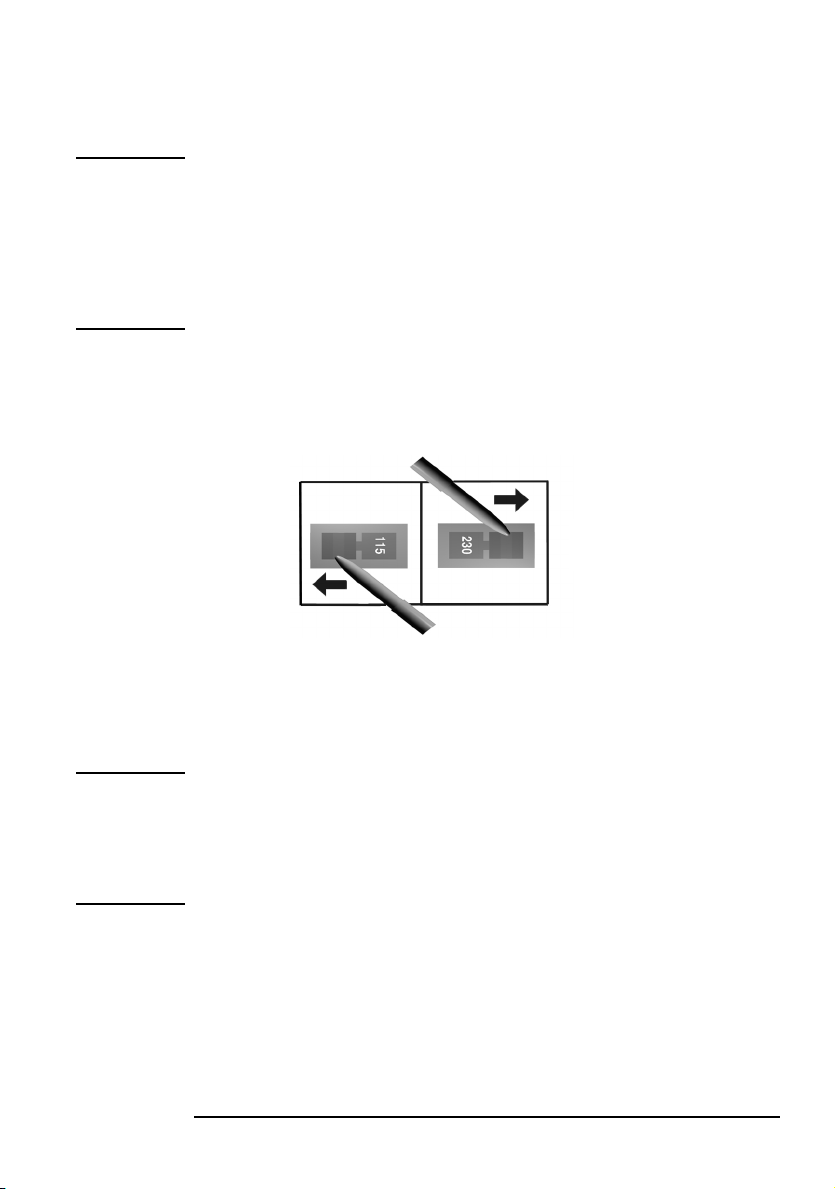
FIGYELMEZTETÉS
FIGYELMEZTETÉS
FIGYELMEZTETÉSFIGYELMEZTETÉS
A számítógép beállítása és használata
A tápkábel csatlakoztatása
Saját biztonsága érdekében kizárólag földelt konnektorhoz
csatlakoztassa a készüléket. Mindig földelt csatlakozóval
ellátott tápkábelt használjon (amilyennel a készüléket ellátták
vagy amely megfelel az adott országban érvényes
biztonságtechnikai szabványoknak). A számítógépet úgy
áramtalaníthatja, hogy a tápkábelt kihúzza az aljzatból. Ez azt
jelenti, hogy a számítógépet egy könnyen hozzáférhetõ
konnektor közelében kell elhelyezni.
1 Távolítsa el a számítógép tápcsatlakozóját fedõ
figyelmeztetõ címkét, és
gyõzõdjön meg arról, hogy a
feszültség az adott ország szabványainak megfelelõen van
beállítva
. (A feszültséget a gyártás során beállítják, így
annak helyesnek kell lennie.)
Feszültségválasztó
kapcsoló
2 Csatlakoztassa a tápkábeleket a monitor és a számítógép
hátoldalához. (
módot tesz lehetõvé
A csatlakozók alakja csak egyféle csatlakozási
.)
3 Csatlakoztassa a monitor és a számítógép tápkábelét földelt
aljzathoz.
MEGJEGYZÉS
MEGJEGYZÉS
MEGJEGYZÉSMEGJEGYZÉS
A Hewlett-Packard nem biztosít lehetõséget a tápegységek
bõvítésére. A tápegységek telepítésére vonatkozó ismeretekkel
pusztán a sérült tápegységek cseréjéhez kívánunk segítséget
nyújtani. Saját biztonsága érdekében csak a HP
terméktanácsadó szolgáltatása által biztosított tápegységet
használjon cserealkatrészként.
A számítógép leállítása
A számítógép leállítása
A számítógép leállításaA számítógép leállítása
A számítógép leállítása elõtt lépjen ki minden alkalmazásból, majd
használja az operációs rendszer
leállításra vonatkozó parancsot (Windows NT 4.0 Windows 95,
Windows 98 és Windows 2000 operációs rendszerek esetén). Ha
mindenképpen le kell állítania a számítógépet (például az
operációs rendszer összeomlása miatt), nyomja be a tápkapcsolót
és tartsa öt másodpercig benyomva.
Start
menüjében található
Magyar
5
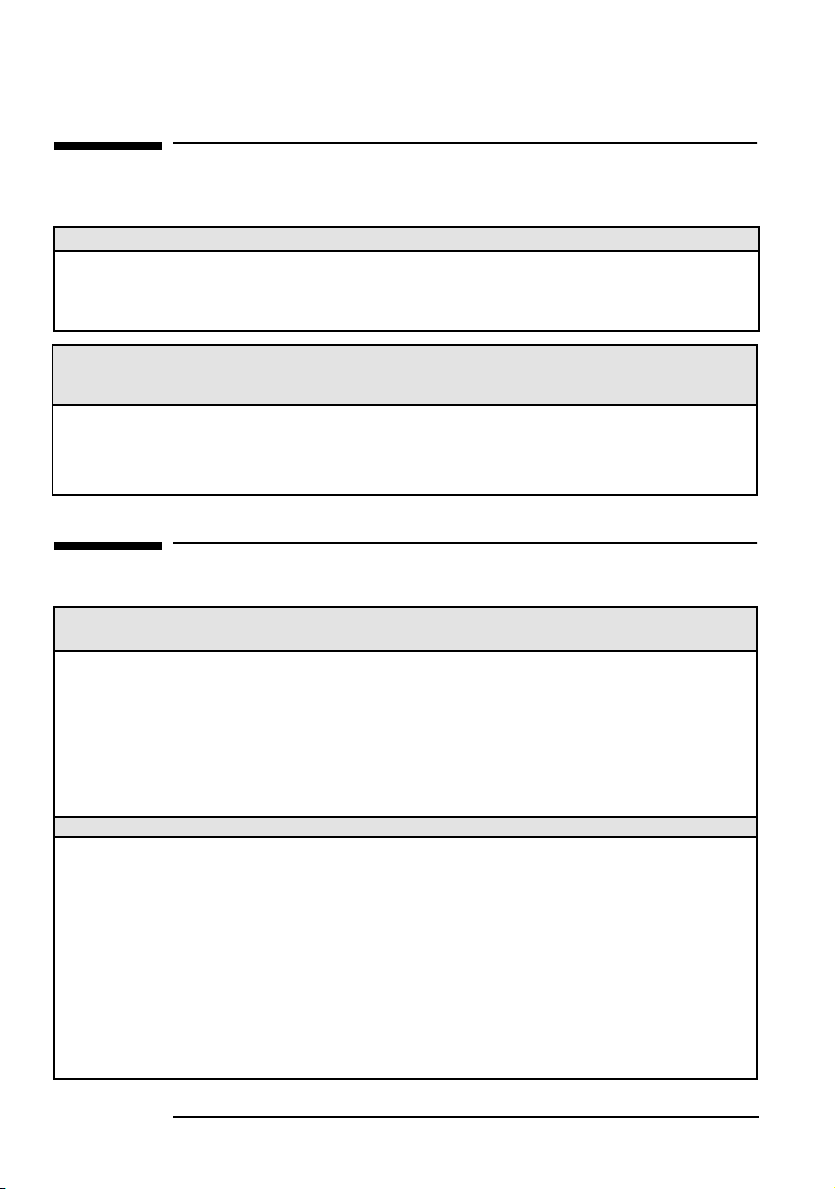
A számítógép nem indul megfelelõen
A számítógép nem indul megfelelõen
A számítógép nem kapcsol be
A számítógép nem kapcsol be
A számítógép nem kapcsol beA számítógép nem kapcsol be
Ellenõrizendõ
Ellenõrizendõ Ellenõrzés módja
EllenõrizendõEllenõrizendõ
A számítógép tápkábele megfelelõen
van-e csatlakoztatva.
A bekapcsolási önteszt hibát jelez
A bekapcsolási önteszt hibát jelez
A bekapcsolási önteszt hibát jelezA bekapcsolási önteszt hibát jelez
A képernyõn megjelenõ hibaüzenet vagy a számítógép indulásakor hallható sípszó azt jelenti, hogy a számítógép
konfigurációja hibás.
Ellenõrizendõ
Ellenõrizendõ Ellenõrzés módja
EllenõrizendõEllenõrizendõ
A számítógép konfigurációjának az a része, ahol a bekapcsolási önteszt hibát jelzett. További részletes hibaelhárítási információ
Ellenõrzés módja
Ellenõrzés módjaEllenõrzés módja
Csatlakoztassa a számítógép
tápkábelét egy áram alatt lévõ, földelt
aljzathoz.
Ellenõrzés módja
Ellenõrzés módjaEllenõrzés módja
a HP terméktámogatási webhelyrõl
tölthetõ le az alábbi címen:
www.hp.com/go/vectrasupport
Hardverproblémák
A monitor nem mûködik
A monitor nem mûködik
A monitor nem mûködikA monitor nem mûködik
A számítógép áramellátását jelzõ lámpa mûködik, de a monitor sötét marad.
Ellenõrizendõ Ellenõrzés módja
Be van-e kapcsolva a monitor (világít-e a LED). Olvassa el a monitor kézikönyvében a LED-jelek (zöld, narancssárga
Helyesen van-e csatlakoztatva a monitor
tápkábele.
Helyesen van-e csatlakoztatva a monitor kábele. Csatlakoztassa a monitor kábelét - gyõzõdjön meg róla, hogy mind a
Helyesen van-e beállítva a monitor fényereje és
kontrasztja.
A betöltés során megjelenik egy kép, de a képernyõ végül elsötétül.
Ellenõrizendõ
Ellenõrizendõ Ellenõrzés módja
EllenõrizendõEllenõrizendõ
A számítógép monitorra vonatkozó beállításai
kompatibilisek-e a monitorral.
vagy villogó) magyarázatáról szóló részt.
Csatlakoztassa a monitor tápkábelét a monitorhoz és egy áram alatt
lévõ, földelt aljzathoz.
számítógéphez mind a monitorhoz megfelelõen csatlakozik-e.
Ellenõrizze a monitor beállításait a képernyõn megjelenõ menüben
vagy a monitor elõlapján található szabályzók segítségével.
Ellenõrzés módja
Ellenõrzés módjaEllenõrzés módja
• Windows NT esetén: Amikor a betöltés során a rendszer
megkérdi, válassza a VGA üzemmódot.
• Windows 95, Windows 98 és Windows 2000 esetén: Indítsa
újra a számítógépet. Megjelenik a Vectra képernyõ. Windows
95 és Windows 98 operációs rendszereknél amikor sípszót hall,
nyomja le az F8 billentyût, és indítsa a számítógépet
csökkentett üzemmódban. Windows 2000 esetén amikor a
rendszer kéri, nyomja le az F8 billentyût, és indítsa a
számítógépet VGA módban. Kattintson duplán a
ikonra a
Vezérlõpult ablakban
Vezérlõpult ablakban
Vezérlõpult ablakbanVezérlõpult ablakban
gombra. A csúszka segítségével állítsa be a felbontást.
• Más operációs rendszer esetén a program dokumentációjában
találhat útmutatást.
, majd kattintson a
Képernyõ
Képernyõ
KépernyõKépernyõ
Beállítások
Beállítások
BeállításokBeállítások
6 Magyar
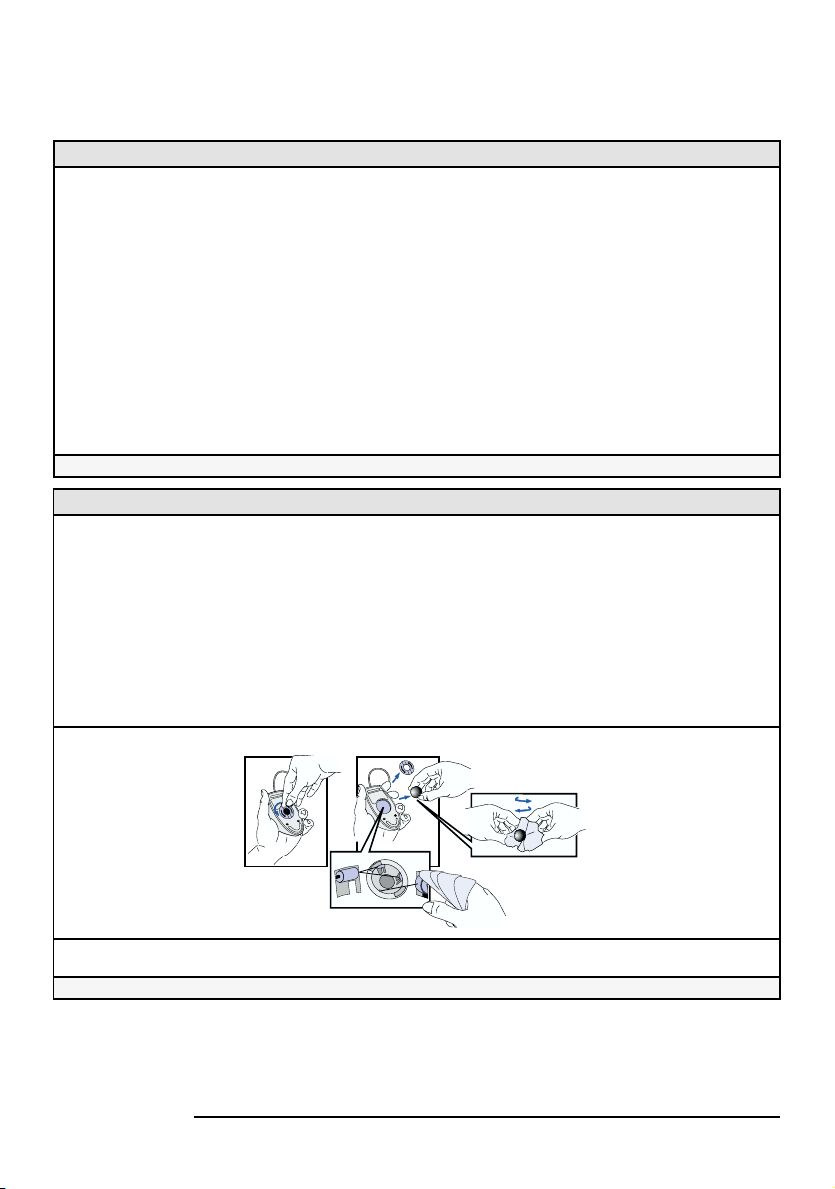
Hardverproblémák
A billentyûzet nem mûködik
A billentyûzet nem mûködik
A billentyûzet nem mûködikA billentyûzet nem mûködik
Ellenõrizendõ
Ellenõrizendõ Ellenõrzés módja
EllenõrizendõEllenõrizendõ
Helyesen van-e csatlakoztatva a billentyûzet kábele. Csatlakoztassa a kábelt a megfelelõ aljzathoz a számítógép
Tiszta-e a billentyûzet, nem ragadt-e be valamelyik billentyû. Gyõzõdjön meg arról, hogy a billentyûk azonos magasságúak,
Nem hibásodott-e meg a billentyûzet. A billentyûzetet cserélje ki egy megbízható darabra, vagy
A megfelelõ illesztõprogramot használja-e. Amennyiben
multimédiás HP billentyûzetet használ, gyõzõdjön meg arról,
hogy a megfelelõ illesztõprogram van-e telepítve.Ez az
illesztõprogram minden Windows NT 4.0, Windows 95,
Windows 98 és Windows 2000 operációs rendszerrel
rendelkezõ számítógépen gyárilag telepítve van. Más
operációs rendszer esetén a program dokumentációjában
találhat útmutatást.
Ha a számítógép elindul, de a probléma újra jelentkezik…
Ha a számítógép elindul, de a probléma újra jelentkezik…
Ha a számítógép elindul, de a probléma újra jelentkezik…Ha a számítógép elindul, de a probléma újra jelentkezik…
Az egér nem mûködik
Az egér nem mûködik
Az egér nem mûködikAz egér nem mûködik
Ellenõrizendõ
Ellenõrizendõ Ellenõrzés módja
EllenõrizendõEllenõrizendõ
Helyesen van-e csatlakoztatva az egér kábele.
A megfelelõ illesztõprogramot használja-e. Amennyiben kibõvített HP egeret
használ, gyõzõdjön meg arról, hogy a megfelelõ illesztõprogram van-e
telepítve.Ez az illesztõprogram minden Windows NT 4.0, Windows 95,
Windows 98 és Windows 2000 operációs rendszerrel rendelkezõ
számítógépen gyárilag telepítve van.
Tiszta-e az egér.
Ellenõrzés módja
Ellenõrzés módjaEllenõrzés módja
hátlapján. Az egyeztetés megkönnyítése érdekében az
aljzatok különbözõ színnel vannak ellátva.
és egyik sem ragadt be.
próbálja ki egy másik számítógéppel.
A legújabb illesztõprogramok letölthetõk a HP webhelyérõl,
melynek címe:
Futtassa a DiagTools segédprogramot.
www.hp.com/go/vectrasupport
Ellenõrzés módja
Ellenõrzés módjaEllenõrzés módja
1
Kapcsolja ki a számítógépet (ha USB-egeret
használ, erre nincs szükség).
2
Csatlakoztassa a kábelt a megfelelõ aljzathoz
a számítógép hátlapján. Az egyeztetés
megkönnyítése érdekében az aljzatok
különbözõ színnel vannak ellátva.
A legújabb illesztõprogramok letölthetõk a
HP webhelyérõl, melynek címe:
www.hp.com/go/vectrasupport
Tisztítsa meg az egér golyóját az alábbi ábra szerint.
Nem hibásodott-e meg az egér. Az egeret cserélje ki egy megbízható darabra,
Ha a számítógép elindul, de a probléma újra jelentkezik…
Ha a számítógép elindul, de a probléma újra jelentkezik… Futtassa a DiagTools segédprogramot.
Ha a számítógép elindul, de a probléma újra jelentkezik…Ha a számítógép elindul, de a probléma újra jelentkezik…
vagy próbálja ki egy másik számítógéppel.
Ha további segítségre van szüksége
További részletes hibaelhárítási információ a HP
terméktámogatási webhelyrõl tölthetõ le az alábbi címen:
www.hp.com/go/vectrasupport
.
Magyar
7
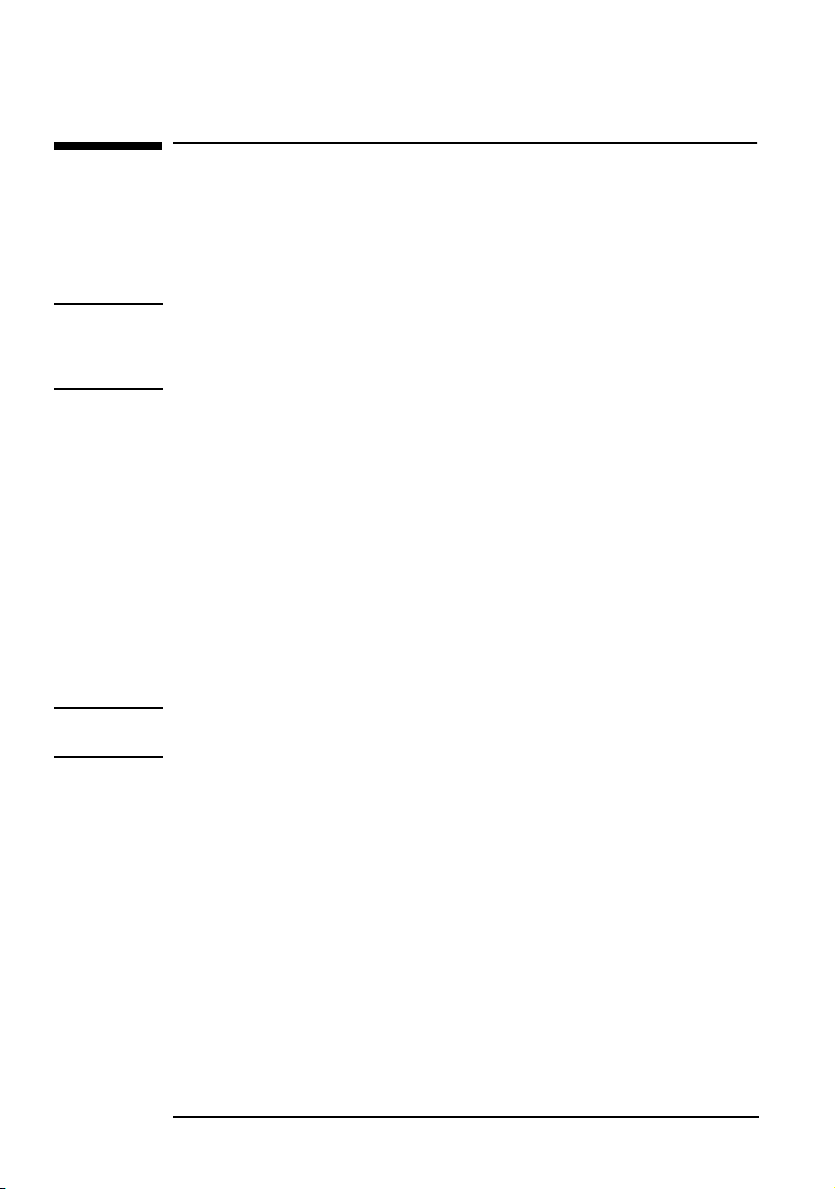
MEGJEGYZÉS
MEGJEGYZÉS
MEGJEGYZÉSMEGJEGYZÉS
MEGJEGYZÉS
MEGJEGYZÉS
MEGJEGYZÉSMEGJEGYZÉS
A HP DiagTools hardverdiagnosztikai segédprogram
A HP DiagTools hardverdiagnosztikai segédprogram
A DiagTools, a Vectra hardverdiagnosztikai segédprogramja a HP
Vectra számítógépeken és munkaállomásokon fellépõ hardverhibák
megállapításában nyújt segítséget. A segédprogrammal kapcsolatos
további információk a
kézikönyv)
Acrobat) formátumban tölthetõ le a HP webhelyérõl.
címû dokumentumban találhatóak, amely PDF (Adobe
A HP garanciális szerviz igénybevétele elõtt futtassa a
Diagtools segédprogramot. Így hozzájuthat azokhoz az
információkhoz, amelyekre a támogatásnál dolgozó
munkatársunknak szüksége lehet.
Hogyan szerezhetõ be a Diagtools?
A DiagTools háromféle módon szerezhetõ be:
•
A merevlemez-meghajtó (rejtett) diagnosztikai partíciójából
•
A számítógéphez tartozó
CD-ROM
•
HP Diagtools CD
A
webhelyrõl:
lemezrõl
A DiagTools indítása a merevlemez-meghajtó partíciójából
1 Indítsa újra a számítógépet, és rákérdezéskor nyomja le az
billentyût a
2 Gyõzõdjön meg róla, hogy a számítógép
3 Indítsa újra a számítógépet.
4 Amikor a nyitóképernyõt követõen megjelenik a “Press F10 to start
Ez a módszer csak akkor mûködik, ha érintetlenül hagyta a
merevlemez-meghajtó diagnosztikai partícióját.
menü
Main
Main
MainMain
hardware diagnostics” (“Nyomja le az F10 billentyût a
hardverdiagnosztika indításához”) szöveg, nyomja le az
Diagtools User's Guide (Diagtools felhasználói
HP Image Creation and Recovery
www.hp.com/go/vectrasupport
Setup
PnP OS
PnP OS
PnP OSPnP OS
megrendelhetõ a HP terméktámogatási
programba való belépéshez.
beállításának értéke NO.
Setup
programjában a
billentyût.
F10
F10
F10F10
F2
F2
F2F2
A DiagTools indítása a
A következõképpen indíthatja a DiagTools programot CD-ROM
meghajtóról:
1 Indítsa újra a számítógépet, és amikor a program kéri, nyomja le
az
billentyût a HP
F2
F2
F2F2
2 Állítsa be a számítógép rendszerbetöltési sorrendjét a
következõképpen: CD-ROM, DVD-ROM CD-RW meghajtó (vagy a
számítógép telepítõ programjában, vagy az
lenyomásával indítás közben).
3 Helyezze be a
meghajtóba.
4 Indítsa újra a számítógépet.
5 A számítógép a CD-ROM-ról fog elindulni (betölteni), és egy menü
jelenik meg.
6 A menüben válassza a “Run the diagnostics on your PC”
(“Diagnosztika futtatása a számítógépen”) elemet, és kövesse a
képernyõn megjelenõ utasításokat a diagnosztikai tesztek
végrehajtásához.
HP Image Creation & Recovery CD-ROM-ot a
HP Image Creation and Recovery CD-rõl
Setup
programba való belépéshez.
billentyû
F8
F8
F8F8
CD-ROM
8 Magyar

Ergonómiai és biztonsági ellenõrzõlista
Billentyûzet
fekvése
Billentyûzet
magassága
64-76 cm
Dokumentumtartó
Comb
távolsága
≥
6cm
Ergonómiai és biztonsági ellenõrzõlista
A munkakörnyezet elõkészítése
A HP számítástechnikai eszközök használatakor fontos, hogy
kényelmes és racionálisan berendezett munkakörnyezetet alakítson ki:
•
A munkafelület magassága
legyen állítható. Elõször állítsa be a szék magasságát úgy,
hogy talpa teljes felületen érintkezzen a talajjal, ezután
állítsa be a munkafelület magasságát úgy, hogy alkarjai –
amikor keze a billentyûzeten vagy más beviteli eszközön
van – párhuzamosak legyenek a padlóval.
•
Szék
- Elengedhetetlen, hogy a szék kényelmes ülõ
testhelyzetet tegyen lehetõvé. Ennek feltételei az ülõke és a
háttámla állíthatósága, az ülõke lekerekített széle, és a
stabil alap (például öt görgõs láb, állítható háttámla,
szabadon forgó ülõke, állítható, párnázott karfa).
•
Monitor
- A monitort úgy helyezze el, hogy a képernyõ felsõ
széle szemmagasságban vagy kicsivel (maximum 15 fokkal)
szemmagasság alatt helyezkedjen el.
•
Munkafelület elrendezése
számítógéprendszer minden eleme, például a monitor, a
dokumentumtartó, a billentyûzet, az egér és az egyéb
beviteli eszközök, a fülhallgatók és hangszórók mind
optimálisan és az Ön személyes igényeinek megfelelõen
vannak elrendezve. Ha például fõleg a billentyûzetet
használja, akkor az legyen közvetlenül Ön elõtt, ne oldalt.
Ha munkájához az egér vagy más mutatóeszköz gyakori
használata szükséges, az eszközt helyezze közvetlenül bal
vagy jobb kezéhez. Ha az egeret és a billentyûzetet egyaránt
sokszor használja, helyezze azokat egyazon munkafelületre
egymás mellé.
- A munkafelület magassága
- Gyõzõdjön meg róla, hogy a HP
Magyar
9

FIGYELEM
FIGYELEM
FIGYELEMFIGYELEM
Ergonómiai és biztonsági ellenõrzõlista
Amennyiben csuklótámaszt használ, annak magasságát a
billentyûzet elsõ feléhez kell illeszteni. A többi
munkaeszközt (telefont, jegyzetfüzetet) szintén gondosan
helyezze el.
Az egér, billentyûzet és más beviteli eszközök használata is
kényelmetlenné válhat vagy sérüléseket okozhat. Kényelmét és
biztonságát ezen eszközök megfelelõ elhelyezésével biztosíthatja.
Ajánlott testtartás
A hosszú ülõmunka kényelmetlenné válhat. A kényelmetlenségek és
a sérülés kockázatának csökkentése érdekében fontos, hogy a
megfelelõ testhelyzetet vegye fel.
•
Fej
- Am iko r a mo ni tor t né zi, f ej e ne dõlj ön 15 f okn ál n agy obb
szögben elõre, és ne forduljon egyik oldalra se.
•
Hát
- Am iko r a m oni tor el õtt ül, hát át a sz ék t áml ája egy en es
vagy enyhén hátrahajlott helyzetben tartsa.
•
Karok
- Ka rja és k öny ök e ké nye lme s, l aza hel yze tbe n le gye n,
a felkarok merõlegesen vagy 15 foknál kisebb szögben
mutassanak a padlóra. Alkarját tartsa a padlóval nagyjából
párhuzamosan, könyöke álljon 70 és 115 fok közötti szögben.
Könyökét tartsa a törzse mellett (20 foknál kisebb
eltéréssel).
•
Kéz, csukló, alkar
- Próbálja meg kezét, csuklóját és alkarját
nyugodt természetes pozícióban tartani az egér, billentyûzet
vagy más beviteli eszközök használatakor. Például a
billentyûzet vagy egér használatakor alkarját nyugtassa
(egyenesen) az asztalon.
•
Lábak
- A comboknak vízszintesen vagy enyhén lejtve kell
elhelyezkedniük. A lábszár körülbelül 90 fokos szöget zárjon
be a combokkal. A munkafelület alatt legyen elegendõ hely a
lábak számára.
•
Lábfejek
- Amennyiben a szék beállítása után lábfejeit nem
tudja kényelmesen a padlón tartani, használjon lábtámaszt,
lehetõleg olyat, amelynek magasságát és dõlésszögét állítani
lehet.
10 Magyar

Ergonómiai és biztonsági ellenõrzõlista
Általános tanácsok
•
A szem terhelésének csökkentése érdekében idõrõl idõre
vegye le szemét a képernyõrõl. Rövid ideig fókuszáljon távoli
tárgyakra, és rendszeresen pislogjon, hogy szemét nedvesen
tartsa. Emellett rendszeresen vizsgáltassa meg a szemét, és
gyõzõdjön meg arról, hogy szemüvege megfelel-e a
számítógépes munkához.
•
Idõrõl idõre váltson pozíciót, és mozgassa meg testrészeit.
Hosszú ideig változatlan testtartásban maradni
természetellenes és feszültségeket kelt. A hosszan elhúzó
munkák alatt rendszeresen tartson rövid szüneteket.
Gyakorlati tanácsként, óránként egy öt-tíz perces szünet
javasolható. A rövid, gyakori szünetek elõnyösebbek, mint a
hosszabb, de ritkább pihenõk. A vizsgálatok szerint a hosszú
ideig megszakítás nélkül dolgozó emberek hajlamosabbak az
ergonómiai eredetû sérülésekre.
•
A feladatok gyors váltogatása megakadályozza az izmok
elmerevedését. Példák: a gépelés, olvasás, iratrendezés és a
járkálást igénylõ feladatok váltogatása elõsegíti a nyugodt
testhelyzet fenntartását. Idõnként tornáztassa meg a kéz-,
kar-, váll-, nyak- és hátizmait. Mozgassa meg tagjait minden
szünetben, legalább óránként egyszer.
•
A kényelmetlen munkakörülményeket kiküszöbölheti az
ergonómia szempontok figyelembevételével tervezett
munkaeszközök és kiegészítõk használatával, mint például
az ergonómiailag személyre alakított szék, csuklótámasz,
billentyûzettálca, egyéb beviteli eszközök, szemüveg,
tükrözõdésmentes monitor, stb. További információkat
szerezhet be munkáltatójától, orvosától, a közeli irodabútor
szaküzletbõl és a HP számítástechnikai eszköze
merevlemezére gyárilag telepített on-line
Információforrások
listájáról.
Kényelmes munka
Magyar
11

Szabályozó nyilatkozatok
Szabályozó nyilatkozatok
According to ISO/IEC Guide 22 and CEN/CENELEC EN 45014
SAFETY
ELECTROMAGNETIC COMPATIBILITY
Supplementary information
tives and carries the CE-marking accordingly:
EMC Directive 89/336/EEC and Low Voltage Directive 73/23/EEC, both amended by the Directive 93/68/EEC.
1) The product was tested in a typical configuration with Hewlett-Packard Personal Computer Systems.
2) This device complies with Part 15 of the FCC rules. Operation is subject to the following two conditions:
•International:IEC 60950:1991 +A1 +A2 +A3+A4 / GB4943-1995
•Europe EN 60950:1992 +A1 +A2 +A3+A4
•CISPR 22:1993+A1+A2/ EN 55022:1994+A1+A2 Class B 1)
•EN 50082-1:1992
•IEC 555-2:1982+A1:1985 / EN 60555-2:1987
•IEC 61000-3-3:1994 / EN 61000-3-3:1995
•GB9254-1988
•FCC Title 47 CFR, Part 15 Class B
•ICES-003, Issue 2
•VCCI-B
•AS/NZ 3548:1992
(1) This device may not cause harmful interference, and
(2) This device must accept any interference received, including interference that may cause undesired operation.
DECLARATION OF CONFORMITY
Manufacturer's name: HEWLETT-PACKARD France
Manufacturer's address: 5 Avenue Raymond Chanas-Eybens
38053 GRENOBLE Cedex 09 -FRANCE
Declares that the products:
Product Name Personal Computer
Model Number(s) HP Vectra VL600
Models DT and MT
Conform(s) to the following Product Specifications:
IEC 801-2:1992 / prEN 55024-2:1992 - 4kV CD, 8kV AD
IEC 801-3:1984 / prEN 55024-3:1991 - 3V/m
IEC 801-4:1988 / prEN 55024-4:1992 - 0.5 kV Signal Lines
1 kV Power Lines
2)
: The product herewith complies with the requirements of the following Direc-
Grenoble Jean-Marc JULIA
September 1999 Quality Manager
For Compliance Information ONLY, contact:
For Compliance Information ONLY, contact:
For Compliance Information ONLY, contact:For Compliance Information ONLY, contact:
USA contact: Hewlett Packard Company, Corporate Product Regulations Manager3000 Hanover Street,
Palo Alto, CA 94304. (Phone (415) 857-1501)
12 Magyar

Szabályozó nyilatkozatok
FCC (for USA only)
FCC (for USA only)
FCC (for USA only)FCC (for USA only)
Federal Communications Commission Radio Frequency Interference Statement
War ni ng :
This equipment has been tested and found to comply with the limits for a Class B digital device,
pursuant to Part 15 of the FCC Rules. These limits are designed to provide reasonable protection
against harmful interference in a residential installation. This equipment generates, uses, and can
radiate radio frequency energy and, if not installed and used in accordance with the instructions,
may cause harmful interference to radio communications. However, there is no guarantee that
interference will not occur in a particular installation. If this equipment does cause harmful
interference to radio or television reception, which can be determined by turning the equipment
off and on, the user is encouraged to correct the interference by one or more of the following
measures:
• reorient or relocate the receiving antenna
• increase the separation between the equipment and the receiver
• connect the equipment into an outlet on a circuit different from that to which the receiver is
connected
• consult the dealer or an experienced radio/TV technician for help.
Hewlett-Packard’s FCC Compliance Tests were conducted with HP-supported peripheral devices
and HP shielded cables, such as those you receive with your system. Changes or modifications
not expressly approved by Hewlett-Packard could void the user’s authority to operate the
equipment.
Notice for Canada
This Class B digital apparatus complies with Canadian ICES-003.
Cet appareil numérique de la Class B est conforme à la norme NMB-003 du Canada.
Safety Warning for the USA and Canada
If the power cord is not supplied with the computer, select a power cord in accordance with your
national electrical specifications.
USA
: use a UL listed type SVT detachable power cord.
Canada
: use a CSA certified detachable power cord.
For your safety, never remove the PC's cover without first removing the power cord from the
power outlet and any connection to a telecommunications network. Always replace the cover
before switching the PC on again
(If lithium battery is used)
There is a danger of explosion if the battery is incorrectly installed. For your safety, never
attempt to recharge, disassemble, or burn an old battery. Only replace the battery with the same
or equivalent type, as recommended by the manufacturer. The battery in this PC is a lithium
battery which does not contain any heavy metals. Nevertheless, in order to protect the
environment, do not dispose of batteries in household waste. Please return used batteries either
to the shop from which you bought them, to the dealer from whom you purchased your PC, or to
HP so that they can either be recycled or disposed of in the correct way. Returned batteries will
be accepted free of charge.
Si le cordon secteur n’est pas livré avec votre ordinateur, utiliser un cordon secteur en accord
avec votre code electrique national.
Canada
: utiliser un cordon secteur certifié CSA.
Pour votre securité, ne pas enlever le capot de cet équipement avant de débrancher le cordon
secteur et toute connexion au réseau de télecommunication. Remettez toujours le capot avant de
mettre sous tension
(En cas d’utilisation de pile au lithium)
Il y a danger d'explosion lorsque la pile n'est pas installée correctement. Pour votre sécurité, ne
jamais essayer de recharger, de démonter ou de brûler l'ancienne pile. Remplacer uniquement
avec une pile du même type ou d'un type équivalent recommandé par le constructeur. La pile
dans cet ordinateur est une pile au lithium qui ne contient pas de métaux lourds, néanmoins, afin
de protéger l'environement, ne jetez pas les piles dans les ordures ménagères. Rendez les où vous
les avez achetées, au revendeur où vous avez acheté votre ordinateur ou à Hewlett Packard,
pourqu'elles soient recyclées ou rangées de manière qui ne nuit pas à l'environement. Les piles
usées seront acceptées gratuitement.
Magyar
13

Szabályozó nyilatkozatok
Warnung
Wenn die Batterie nicht korreckt eingebaut wird, besteht Explosionsgefahr. Zu ihrer eigenen
Sicherheit sollten Sie nicht versuchen, die Batterie wiederaufzuladen, zu zerlegen oder die alte
Batterie zu verbrennen. Tauschen Sie die Batterie nur gegen den gleichen oder ähnlichen Typ
aus, der vom Hersteller empfolen wird. Bei der in diesem PC intergrierten Batterie handeltes sich
um eine Lithium-Batterie, die keine Schwermetalle enthält. Batterien und Akkumulatoren
gehören nicht in den Hausmüll. Sie verden vom Hersteller, Händler oder deren Beauftragten
kostenlos zurückgenommen, um sie einer Verwertung bzw. Entsorgung zuzuführen.
Notice for the Netherlands
Notice for the Netherlands
Notice for the NetherlandsNotice for the Netherlands
NL
Bij dit apparaat zijn batterijen geleverd. Wanneer deze leeg zijn, moet U ze niet weggooien maar
inleveren als KCA.
Hinweis für Deutschland: Geräuschemission
Lärmangabe nach Maschinenlärmverordnung - 3 GSGV (Deutschland):
LpA < 70 dB am Arbeitsplatz bei normalem Betrieb nach DIN 45635 T.19
(under normal use in the workplace, as per ISO 7779).
Notice for Japan
Notice for Japan
Notice for JapanNotice for Japan
This equipment is in the Class B category information technology equipment based on the rules of
the Voluntary Control Council For Interference by Information Technology Equipment (VCCI).
Although aimed for residential area operation, radio interference may be caused when used near
a radio or TV receiver. Read the instructions for correct operation.
Notice for Korea
Notice for Korea
Notice for KoreaNotice for Korea
14 Magyar

HP hardverjótállás
HP hardverjótállás
Általános rész
Ez a HP hardverjótállás kifejezett garanciális jogokkal ruházza fel a vevõt a HP céggel
mint gyártóval szemben. A jótállási jogosultságok részletes leírása a HP webhelyén
olvasható. Ezen kívül az érvényes helyi jogszabályok vagy a HP különleges írásos
egyezményei alapján egyéb jogok is fennállhatnak.
AZ AUSZTRÁL ÉS ÚJ-ZÉLANDI FOGYASZTÓI TRANZAKCIÓKRA VONATKOZÓAN A
JELEN NYILATKOZATBAN BENNEFOGLALT GARANCIAFELTÉTELEK NEM
ZÁRJÁK KI, NEM KORLÁTOZZÁK ÉS NEM MÓDOSÍTJÁK A TERMÉK ELADÁSÁRA
VONATKOZÓ KÖTELEZÕ, TÖRVÉNY ÁLTAL SZABÁLYOZOTT JOGOKAT (KIVÉVE A
TÖRVÉNY ÁLTAL ENGEDÉLYEZETT MÉRTÉKIG), HANEM AZOK
KIEGÉSZÍTÉSEKÉNT ÉRTELMEZENDÕK. LEHETSÉGES, HOGY AZ ÖN
ORSZÁGÁNAK TÖRVÉNYEI ELTÉRÕ GARANCIÁLIS JOGSZABÁLYOKAT
TARTALMAZNAK. AMENNYIBEN ÍGY VAN, HIVATALOS HP TANÁCSADÓJA VAGY A
HP KERESKEDELMI ÉS ÜGYFÉLSZOLGÁLATI IRODA TÁJÉKOZTATJA ÖNT A
RÉSZLETEKRÕL.
Javítási és cseregarancia
HP hardver
A meghatározott garanciális idõszakon belül a HP garantálja, hogy a HP hardver,
kiegészítõk és tartozékok mind anyagukban, mind kidolgozásukban mentesek
mindennemû hibától. A fentiekben jelzettek kivételével azonban a HP nem garantálja,
hogy bármely HP hardver, kiegészítõ és tartozék megszakítás nélkül és hibamentesen
mûködik.
A termék garanciális idõszakában meghibásodás esetén a HP a terméket ésszerû idõn
belül a garanciában meghatározott állapotúra javítja, vagy ha ezt nem tudja, a vásárló a
termék visszaszállításakor a hivatalos HP-terméktámogatást nyújtó cég vagy más HP
képviselõtõl jogosult a termék vételárának visszaigénylésére. A HP céggel való írásos
megegyezés hiányában a visszatérítéshez minden hardverösszetevõt és a teljes központi
processzoregységet vissza kell küldeni.
E garancia vonatkozik a központi processzorra (CPU), a billentyûzetre, az egérre valamint
a rendszerhez a vásárlás idején tartozó Hewlett-Packard kiegészítõkre – a videokártyákra,
a háttértároló eszközökre és az illesztõkártyákra.
A rendszeregységen kívüli HP termékekre – például a külsõ tárolórendszerekre,
monitorokra, nyomtatókra és egyéb perifériákra –, valamint a rendszerhez késõbb adott
eszközre az adott termékre érvényes garancia vonatkozik.
A HP NEM nyújt támogatást a termékhez, ha azt hálózati kiszolgálóként állítják be
Egyéb nyilatkozat hiányában és a helyi törvények által engedélyezett mértékig a
hardvertermékek tartalmazhatnak újrafelhasznált alkatrészeket (melyek teljesítménye
megegyezik az újakéval) vagy korábban esetlegesen használt alkatrészeket. A HP
hardvertermékeit olyan termékekkel javíthatja vagy cserélheti ki, (i) melyek megegyeznek
a javítandó vagy cserélendõ termékekkel, de esetlegesen már használták õket, (ii) amelyek
újrafeldolgozott, az újéval azonos teljesítményû, esetlegesen korábban használt részeket is
tartalmaznak, vagy (iii) amelyek mûködési szempontból azonosak az eredeti, már nem
gyártott termékkel.
Nem a HP cégtõl származó hardver
A központi processzoregységen kívül elhelyezkedõ,
perifériákra – például külsõ tárolórendszerekre, monitorokra, nyomtatókra és egyéb
perifériákra – az adott termékre érvényes forgalmazói garancia vonatkozik.
A vásárlást igazoló nyugta és a garanciális idõszak
Az érvényes garanciális idõszakon belül a hardver- és szoftvertermékkel kapcsolatos
támogatás igénybevételéhez szükség lehet a termék vásárlásának dátumát igazoló
nyugtára, hogy megállapítható legyen a garanciális idõszak kezdete, egyébként a (terméken
elhelyezett) gyártási dátum szolgál a garanciális idõszak kezdeteként.
Kizáró okok
A garancia nem vonatkozik az alábbiakból fakadó hibákra: (a) helytelen vagy nem
megfelelõ karbantartás, illetve kalibrálás; (b) nem a HP által szállított szoftver,
illesztõegységek, alkatrészek vagy kiegészítõk; (c) engedéllyel nem rendelkezõ személy
által történõ javítás, karbantartás, módosítás vagy nem rendeltetésszerû használat; (d) a
termék közzétett mûködési specifikációjában meghatározott területeken kívüli használat;
nem a HP-tól származó
.
termékekre és
Magyar
15

MEGJEGYZÉS
MEGJEGYZÉS
MEGJEGYZÉSMEGJEGYZÉS
HP hardverjótállás
(e) a helyszín nem megfelelõ elõkészítése, helytelen karbantartás, (f) vírusfertõzés vagy (g)
a Jótállási nyilatkozatban említett egyéb kizáró ok.
A beleértett garanciák korlátozása
AZ ÉRVÉNYES HELYI JOGSZABÁLYOK KERETEIN BELÜL A GYÁRTÓ ÁLTAL A
TERMÉK ELADHATÓSÁGÁRA ÉS EGY ADOTT CÉLRA VALÓ
ALKALMAZHATÓSÁGÁRA NYÚJTOTT BELEÉRTETT GARANCIÁJA ÉS AZ EGYÉB
BELEÉRTETT GARANCIÁK A VONATKOZÓ JÓTÁLLÁSI IDÕSZAKRA ÉRVÉNYESEK.
Kizárólagos jogorvoslat
A HELYI TÖRVÉNYEK ÁLTAL MEGHATÁROZOTT MÉRTÉKBEN KIZÁRÓLAG E
JÓTÁLLÁSI NYILATKOZATBAN LEÍRT JOGORVOSLATOKRA VAN LEHETÕSÉG. A
FENTIEK KIVÉTELÉVEL A HP SEMMINEMÛ FELELÕSSÉGET NEM VÁLLAL AZ
ADATVESZTÉSÉRT, ÉS SEMMILYEN KÖZVETLEN, KÜLÖNLEGES, VÉLETLEN,
KÖZVETETT (BELEÉRTVE AZ ELMARADT HASZNOT IS) KÁRÉRT.
A HP hardverjótállás lehetõségei
A HP JELEN HARDVERGARANCIÁJA ÁLTAL NYÚJTOTT LEHETÕSÉGEK
KIZÁRÓLAG ERRE A HP HARDVERTERMÉKRE VONATKOZNAK. E LEHETÕSÉGEK
KIEGÉSZÍTIK A HP WEBHELYÉN TALÁLHATÓ ÁLTALÁNOS HARDVER- ÉS
SZOFTVERJÓTÁLLÁS FELTÉTELEIT, ILLETVE HATÁLYTALANÍTJÁK AZ ON-LINE
TÁJÉKOZTATÓ ANYAGOKBAN VAGY A SZÁMÍTÁSTECHNIKAI TERMÉK
CSOMAGOLÁSÁBAN TALÁLHATÓ EGYÉB DOKUMENTÁCIÓBA FOGLALT
GARANCIAVÁLLALÁST.
Jótállási jogosultságok
Jótállási jogosultságok
Jótállási jogosultságokJótállási jogosultságok
Ötéves korlátozott hardverjótállás: Ötéves ingyenes alkatrészcsere-szolgáltatás
Ötéves korlátozott hardverjótállás: Ötéves helyszíni javítási garancia
Hároméves korlátozott hardverjótállás: Hároméves helyszíni javítási garancia
Hároméves korlátozott hardverjótállás: Egyéves helyszíni javítási garancia, hároméves ingyenes alkatrészcsere-
szolgáltatás
Hároméves korlátozott hardverjótállás: Hároméves ingyenes alkatrészcsere-szolgáltatás
Hároméves korlátozott hardverjótállás: Hároméves, nem helyszíni termékjavítási szolgáltatás
Egyéves korlátozott hardverjótállás: Egyéves helyszíni javítási garancia
Egyéves korlátozott hardverjótállás: Egyéves ingyenes alkatrészcsere-szolgáltatás
Harmincnapos korlátozott hardverjótállás: Harmincnapos ingyenes alkatrészcsere vagy termék-visszaküldési
szolgáltatás
A HP a fent említett
a hardvertermékre minden olyan meghibásodás esetén, amelyet a felhasznált anyagok
hibája, illetve a kivitelezés elégtelensége okoz. A jótállás a vásárlás napjától érvényes.
Olvassa el a
Sem a HP sem képviselõi nem garantálják, hogy minden fent említett jótállási jogosultság
érvényesíthetõ az Ön országban. További információért forduljon a helyi HP kereskedelmi
és szervizirodához vagy a hivatalos HP-terméktámogatást nyújtó céghez.
A jótállási jogok érvényesítése és a szervizszolgáltatás
igénybevétele
Ha a HP értesítést kap arról, hogy a felhasználó HP hardvertermékének mûködésében a
garanciális idõn belül valamilyen hiba lépett fel, a HP vagy megbízottja belátása és a
garanciában foglaltak szerint a következõ megoldások közül választhat:
1 megjavítja a hibásnak bizonyult alkatrészeket, VAGY
2 kicseréli a hibásnak bizonyult alkatrészeket, VAGY
3 elláthatja a vásárlót a javításhoz szükséges alkatrésszel (alkatrészekkel). Ebben az
esetben a HP:
•
a hibás alkatrész(ek) cseréjéhez írásos útmutatást nyújthat a felhasználónak.
•
a cserealkatrész beszereléséhez ingyenes telefonos konzultációs lehetõséget
biztosíthat.
•
elõre kifizetheti a cserealkatrészekkel, valamint a HP által visszakért
alkatrészekkel kapcsolatos szállítási költségeket, illetékeket és adókat. A HP által
visszakért és a felhasználó által vissza nem küldött hibás alkatrésszel
(alkatrészekkel) kapcsolatban felmerülõ valamennyi költség a felhasználót terheli.
Jótállási jogosultság bármelyikének
Jótállási jogosultság
címû részt a tájékoztató hátsó borítóján.
fennállása esetén jótállást vállal
16 Magyar

HP szoftverhasználati engedély
MEGJEGYZÉS
MEGJEGYZÉS
MEGJEGYZÉSMEGJEGYZÉS
A HP fenntartja a hibás termékekkel vagy komponensekkel kapcsolatos követelések
jóváhagyásának jogát a termékek vagy komponensek javítását vagy cseréjét megelõzõen. A
HP garanciális szerviz igénybevétele elõtt futtassa a Diagtools (diagnosztikai)
segédprogramot. Így hozzájuthat azokhoz az információkhoz, amelyekre a támogatásnál
dolgozó munkatársunknak szüksége lehet.
Nemzetközi jótállás
Ez a jótállás bizonyos feltételek mellett az egész világra kiterjed azokra a termékekre
vonatkozóan, melyeket az eredeti vásárló tovább szállít, saját céljaira vagy az általa
összeállított rendszerek tartozékaként használ. Ha abban az országban, ahol a terméket
használják, mûködik HP szerviz, az ugyanúgy rendelkezésre áll, mintha a terméket az
adott országban vásárolták volna, de ez a szolgáltatás csak azokban az országokban vehetõ
igénybe, amelyekre a termék mûködését tervezték. A szokásos garanciális szervizhez
kapcsolódó vállalási idõ a helyi alkatrészellátástól függõen változhat.
felhasználási országban rendes körülmények között a HP nem árusítja, elképzelhetõ, hogy
szervizelésre vissza kell küldeni a vásárlás szerinti országba
További információért forduljon a helyi HP kereskedelmi és szervizirodához vagy a hivatalos
HP-terméktámogatást nyújtó céghez.
.
Ha a terméket a
HP szoftverhasználati engedély
A HP számítógépek elõre telepített szoftvereket tartalmaznak. Mielõtt továbblépne,
olvassa el a Szoftverhasználati engedélyt.
OLVASSA EL FIGYELMESEN EZT A SZOFTVERHASZNÁLATI ENGEDÉLYT ÉS
KORLÁTOZOTT JÓTÁLLÁSI NYILATKOZATOT, MIELÕTT A KÉSZÜLÉKET ÜZEMBE
HELYEZI. A VEVÕT CSAK ABBAN AZ ESETBEN ILLETI MEG A SZOFTVER
HASZNÁLATÁNAK JOGA, HA ELFOGADJA A JELEN HASZNÁLATI ENGEDÉLY
VALAMENNYI FELTÉTELÉT ÉS KIKÖTÉSÉT. A KÉSZÜLÉK HASZNÁLATBA
HELYEZÉSÉVEL ELFOGADJA A SZOFTVERHASZNÁLATI ENGEDÉLY
FELTÉTELEIT. HA NEM FOGADJA EL E HASZNÁLATI ENGEDÉLY FELTÉTELEIT,
AKKOR TÁVOLÍTSA EL A SZOFTVERT A MEREVLEMEZRÕL, ÉS SEMMISÍTSE MEG
A TELEPÍTÕLEMEZEKET, VAGY SZOLGÁLTASSA VISSZA A TELJES
SZÁMÍTÓGÉPET ÉS A SZOFTVERT, ÉS VISSZAKAPJA A VÉTELÁRAT. HA
FOLYTATJA A KONFIGURÁLÁST, AZZAL ELFOGADJA A HASZNÁLATI ENGEDÉLY
KIKÖTÉSEIT.
HA AZ ALÁBBIAKBAN MÁSKÉNT NEM SZEREPEL, EZ A HP
SZOFTVERHASZNÁLATI ENGEDÉLY SZABÁLYOZZA MINDAZON TERMÉKEK
HASZNÁLATÁT, MELYEKET A VEVÕ A HP SZÁMÍTÓGÉPPEL EGYÜTT KAP MEG. AZ
ENGEDÉLY HATÁLYTALANÍT MINDEN, NEM A HP-TÓL EREDÕ, ON-LINE VAGY A
SZÁMÍTÓGÉP CSOMAGOLÁSÁBAN TALÁLHATÓ DOKUMENTÁCIÓBAN ILLETVE
EGYÉB ANYAGBAN FELLELHETÕ FELHASZNÁLÁSI ENGEDÉLYT.
Megjegyzés: A Microsoft által gyártott operációs rendszerekre és alkalmazásokra a
Microsoft Licencszerzõdés feltételei vonatkoznak, ez megtalálható a Microsoft
dokumentációban vagy a Microsoft szoftvertermék elindításakor megjelenik a képernyõn.
A szoftver használatát az alábbi felhasználási feltételek szabályozzák:
FELHASZNÁLÁS
oszthatja meg a szoftvert hálózaton, és semmilyen egyéb módon nem használhatja több
számítógépen. A vevõ a törvényes felhatalmazás esetét kivéve nem fejtheti vissza a
szoftver forráskódját.
MÁSOLATOK ÉS ADAPTÁCIÓK.
másolatokat és adaptációkat: (a) archiválási célok, vagy (b) amennyiben a másolás vagy az
adaptáció a szoftver egy adott számítógépen történõ használatának lényeges eleme,
feltéve, hogy a vevõ ezeket a másolatokat és adaptációkat más célra nem használja.
. A vevõ a szoftvert csak egy számítógépen használhatja. A vevõ nem
A vevõ a szoftverrõl a következõ célokból készíthet
Magyar
17

HP szoftverhasználati engedély
TULAJDONJOG.
szoftverre nem formálhat egyéb tulajdonjogot. A vevõ tudomásul veszi és elfogadja, hogy a
szoftvert a törvény védi, és az a szerzõi jogi jogszabályok hatálya alá esik. A vevõ
tudomásul veszi és elfogadja, hogy a szoftver egy olyan külsõ szoftverfejlesztõ cég terméke
is lehet, amelynek neve szerepel a szoftverhez tartozó szerzõi jogi megjegyzésekben, és
amely jogosult a vevõt felelõségre vonni, amennyiben az szerzõi jogába ütközõ cselekményt
hajt végre, vagy megsérti jelen szerzõdés rendelkezéseit.
TERMÉK-VISSZAÁLLÍTÓ CD-ROM
CD-ROM is tartozik: (i) A termék-visszaállító CD-ROM, illetve a támogató segédszoftver
kizárólag azon HP számítógép merevlemezének helyreállításához használható, amelyhez a
HP a termék-visszaállító CD-ROM-ot mellékelte.
(ii) A termék-visszaállító CD-ROM-on található Microsoft operációs rendszerek
használatát a Microsoft Licencszerzõdés szabályozza.
A SZOFTVERHEZ FÛZÕDÕ JOGOK ÁTRUHÁZÁSA.
jogait csak egészében ruházhatja harmadik félre, és csak abban az esetben, ha e harmadik
fél elõzetesen nyilatkozik arról, hogy aláveti magát jelen használati engedély feltételeinek.
Ilyen átruházás esetén a vevõ elismeri a szoftverhez fûzõdõ jogainak megszûnését, és
vállalja, hogy vagy megsemmisíti saját másolatait és adaptációit, vagy átadja azokat a
harmadik félnek.
ALENGEDÉLYEK ÉS TERJESZTÉS.
beleegyezése nélkül nem adhatja bérbe a szoftvert, és nem teheti közzé annak másolatait
és adaptációit sem fizikai adathordozón, sem pedig telekommunikációs úton.
FELBONTÁS.
az itt részletezett kikötések bármelyikét megszegi, és azok után, hogy a Hewlett-Packard
felkéri õt a helyzet orvoslására, ezt nem teszi meg a felkéréstõl számított harminc (30)
napon belül.
FRISSÍTÉSEK
frissítéseket a vevõ a Hewlett-Packardtól külön támogatási megállapodás keretében
szerezheti be.
EXPORTRA VONATKOZÓ ZÁRADÉK.
annak másolatát vagy adaptációját nem exportálhatja a hatályos rendelkezések és az
Egyesült Államok Exportfelügyelete szabályainak megszegésével.
AZ EGYESÜLT ÁLLAMOK KORMÁNYÁRA VONATKOZÓ KORLÁTOZOTT
JOGOK.
felfedésre a DFARS 252.227-7013 dokumentum Technikai adatokhoz és
számítógépszoftverhez való jogok címû kitételének (c)(1)(ii) albekezdésében olvasható
korlátozások érvényesek. Hewlett-Packard Company, 3000 Hanover Street, Palo Alto, CA
94304 U.S.A. Az Egyesült Államok kormányának nem Védelmi Minisztérium alá tartozó
osztályaival és ügynökségeivel kapcsolatos jogok a FAR 52.227-19(c)(1,2) bekezdésben
találhatók.
Az Egyesült Államok kormánya által történõ használatra, másolásra és
A vevõ elfogadja, hogy a fizikai adathordozó tulajdonjogán kívül a
. Amennyiben a számítógéphez termék-visszaállító
A vevõ a szoftverhez fûzõdõ
A vevõ a Hewlett Packard elõzetes írásbeli
A Hewlett-Packardnak jogában áll felbontania ezt a szerzõdést, ha a vevõ
. A vevõ elfogadja, hogy a szoftverhez nem járnak frissítések. A
A vevõ elfogadja, hogy sem a szoftvert sem
Korlátozott HP szoftverjótállás
JELEN KORLÁTOZOTT HP SZOFTVERJÓTÁLLÁS KITERJED MINDAZON
SZOFTVEREK HASZNÁLATÁRA, MELYEKET A VEVÕ A HP SZÁMÍTÓGÉPPEL
EGYÜTT KAP MEG, BELEÉRTVE AZ OPERÁCIÓS RENDSZEREKET IS. AZ
ENGEDÉLY HATÁLYTALANÍT MINDEN, NEM A HP-TÓL EREDÕ, ONLINE VAGY A
SZÁMÍTÓGÉP CSOMAGOLÁSÁBAN TALÁLHATÓ DOKUMENTÁCIÓBAN VAGY
EGYÉB ANYAGBAN FELLELHETÕ GARANCIÁLIS KIKÖTÉST.
HP szoftver
Kilencvennapos korlátozott szoftvergarancia
A HP a vásárlás dátumától számított KILENCVEN (90) NAPIG garantálja, hogy az összes
fájl megfelelõ telepítése esetén az elõzetesen telepített szoftvertermékek megfelelõen
mûködnek. A HP nem garantálja a szoftver megszakítás nélküli vagy hibamentes
mûködé sét. Amennyiben a szoftver a jótállási idõszakban nem hajtja végre a programozási
utasításokat, a vevõ a HP által gyártott szoftver cseréjére, vagy vételár visszatérítésére
18 Magyar

HP szoftverhasználati engedély
jogosult, amennyiben visszaszolgáltatja a terméket és a szoftver, a telepítési utasítások és
a segédanyagok minden másolatát.
Cserélhetõ tárolóeszköz (amennyiben van ilyen)
A HP megfelelõ használat esetén a vásárlás dátumától számított KILENCVEN (90)
NAPIG garantálja, hogy a terméket tartalmazó cserélhetõ tárolóeszköz, (amennyiben a
termékhez jár) anyagában és kidolgozásában hibamentes. Hiba esetén a vevõ a HP termék
cseréjére, vagy annak visszaszolgáltatásával és a szoftver valamennyi, nem cserélhetõ
tárolóeszközön található másolatának megsemmisítésével a vételár visszatérítésére
jogosult.
Egyéb szoftverek
Valamennyi egyéb szoftverért az adott szoftver eladója vállal garanciát,
Az operációs rendszer
A HP a vásárlás idõpontjától számított egy (1) évig garanciát vállal az operációs rendszer
elõzetesen telepített verziójának telepítésére és konfigurálására vonatkozóan. A HP nem
garantálja a szoftver megszakítás nélküli vagy hibamentes mûködését. Amennyiben a
szoftver a garanciális idõszakban nem hajtja végre az utasításokat, a HP hibátlan
szoftvert és az újratelepítéshez szükséges utasításokat vagy segítséget biztosít a vevõ
számára.
A HP szervizeljárásai
Értesítés a garanciális igényrõl
A vevõ a garanciális idõszak lejártát követõ harminc (30) napon belül köteles a HP-t
írásban értesíteni esetleges garanciális igényeivel kapcsolatban.
A jótállás korlátai
A HP jelen termékkel kapcsolatban semmiféle egyéb jótállást nem vállal sem szóban, sem
írásban. Az eladhatósággal vagy az adott célra történõ alkalmazhatósággal kapcsolatos
mindenfajta beleértett jótállás jelen írásbeli jótállás 90 napos idõtartamára korlátozódik.
A felelõsség és a jogorvoslat korlátozása
A FENTIEK KIVÉTELÉVEL A VEVÕ NEM ÉLHET SEMMIFÉLE JOGORVOSLATTAL.
A HP SEMMILYEN KÖRÜLMÉNYEK KÖZÖTT NEM TEHETÕ FELELÕSSÉ
SEMMINEMÛ KÖZVETLEN, KÜLÖNLEGES, VÉLETLEN VAGY KÖZVETETT
KÁRÉRT (BELEÉRTVE AZ ELMARADT HASZNOT IS), ILLETVE VESZTESÉGÉRT
SEM JÓTÁLLÁS, SEM SZERZÕDÉS, SEM EGYÉB JOGI ELVEK ALAPJÁN. Ez a
garancia semmilyen formában nem befolyásolja a vevõ törvényben meghatározott jogait.
A garanciális szervizszolgáltatás igénybevétele
A jótállási szolgáltatásokat a legközelebbi HP értékesítési irodán vagy a HP webhelyén
meghatározott egyéb helyen lehet igénybe venni.
nem
a HP.
Magyar
19

Mûszaki jellemzõk
Mûszaki jellemzõk
A HP, mint az ENERGY STAR partnere, szavatolja, hogy a termék
megfelel az ENERGY STAR által az energiafelhasználás hatékonyságára
vonatkozó követelményeknek (csak a Windows 95 és Windows 98
rendszerrel felszerelt modellek esetén). Az energiafogyasztással
kapcsolatos adatokat az alábbi táblázat foglalja össze.
Jellemzõk
Jellemzõk Asztali számítógép
Jellemzõk Jellemzõk
Súly (1 db CD-ROM meghajtóval
felszerelt konfiguráció, billentyûzet és
monitor nélkül)
Méretek Szélesség: 43,5 cm (17,13 hüvelyk)
Helyigény 0,187 m
Akusztikus zajkibocsátás (ISO 7779
szabvány szerint):
Mûködés közben (tevékenységmentes
állapotban):
Tápegység Bemeneti feszültség: 100-127 V 4.0A,
Teljesítményfelvétel (Windows 98)
Felfüggesztett módban:
Tárolási páratartalom 8% és 85% között (relatív), nem lecsapódó 40C-on (104 F)
Asztali számítógép Minitornyos számítógép
Asztali számítógépAsztali számítógép
10 kg (22 font) 13,4 kg (29,5 font)
Magasság: 13,5 cm (5,32 hüvelyk)
Mélység: 43 cm (16,93 hüvelyk)
2
(2,01 láb2)0,094 m
Hangteljesítmény: LwA ≤ 37 dBA
Hangnyomás: LpA ≤ 32 dBA
200-240V 2.0A ~
(feszültségválasztó kapcsoló)
Bemeneti frekvencia: 50/60 Hz
Maximális kimeneti teljesítmény: 120W
folyamatos
115V / 60 Hz
30W
Minitornyos számítógép
Minitornyos számítógépMinitornyos számítógép
Szélesség: 20,6 cm (8,1 hüvelyk)
Magasság: 49,9 cm (18,5 hüvelyk)
Mélység: 45,5 cm (17,9 hüvelyk)
2
(1,01 láb2)
Bemeneti feszültség: 100-127 V 6.0A,
200-240V 3.0A ~
(feszültségválasztó kapcsoló)
Bemeneti frekvencia: 50/60 Hz
Maximális kimeneti teljesítmény: 200
W folyamatos
230V /50 Hz
30 W
Megjegyzések
Az üzemi hõmérséklet és páratartalom a telepített háttértároló eszközöktõl
függõen változhat. A magas páratartalom mûködési zavarokat okozhat a
lemezmeghajtókban. Az alacsony páratartalom mellett a sztatikus
elektromosság okozta problémák fokozódnak, a lemezfelület pedig súlyos
igénybevételnek van kitéve.
A fenti táblázatban összefoglalt energiafogyasztási és akusztikai adatok a
szabványos gyári konfigurációra érvényesek. További részletes információ a
számítógép adatlapján található, mely a következõ HP webhelyrõl tölthetõ le:
www.hp.com/desktop
Ha a számítógépet az elõlapon található kapcsolóval kapcsolja ki, a
teljesítményfelvétel 3W alá csökken, de nem éri el a nullát. Ez a speciális ki- és
bekapcsolási eljárás jelentõsen megnöveli a tápegység élettartamát. Ha azt
szeretné, hogy kikapcsolt állapotban a teljesítményfelvétel nulla legyen, húzza ki
a PC tápvezetékét a konnektorból, vagy használjon kapcsolós elosztót.
20 Magyar

A számítógéppel kapcsolatos további információk
A számítógéppel kapcsolatos további információk
felhasználói kézikönyv
Ez a
készült, és nem tartalmaz minden, a számítógéppel kapcsolatos
ismeretet. Alapvetõ információkat nyújt a telepítéssel,
hibaelhárítással és ergonómiai követelményekkel kapcsolatban.
Környezetvédelmi megfontolásokból kis terjedelmûre készítettük
ezt a kézikönyvet. Amennyiben további információra van
szüksége, megrendelheti a
információs CD-ROM, lásd lent)
webhelyét, ahol számos információt talál: letölthetõ
dokumentációt, szerviz és támogatási lehetõségeket és az
illesztõprogramok és segédprogramok legújabb verzióit.
HP Information CD-ROM
HP Information CD-ROM
A
lényeges ismeretet tartalmaz.
•
A termékrõl általában
•
A számítógép beállítása és telepítése
•
A számítógép használata
•
Kiegészítõ eszközök telepítése
•
Hibakeresés a számítógépen
•
A számítógép karbantartása
•
Garancia és terméktámogatás
HP Information CD-ROM-ot
A
található ûrlapot kitölti, és a megadott számra telefaxon elküldi.
gyakorlott felhasználók számára
HP Information CD-ROM-ot (HP
, vagy látogassa meg a HP
minden, a számítógéppel kapcsolatos
beszerezheti, ha a következõ oldalon
Magyar
21

TERMÉKLAP
Cím:
Cikkszám:
Szüksége van a
A HP Information CD-ROM beszerzéséhez töltse ki az alábbi ûrlapot és faxon küldje el a következõ számra:
Világszerte használható faxszám:
TERMÉKINFORMÁCIÓ
Darabszám:
Világszerte érvényes ár:
Normál posta
Gyorsposta
A fenti árak a forgalmi adót nem tartalmazzák: a szállítási költséget azonban igen.
-----------------------!---------------------------------------------------------------------------------------------------------------------------------------
:
1 5 20 1 5 20
12,00 29,00 76,00 12,00 30,00 80,00
38,00 67,00 167,00 40,00 70,00 175,00
Information CD ROM
5011-8109
HP Information CD-ROM-ra
+33 320 699 877
Európa
Euro
USA / Latin
Amerika/Ázsia
?
U.S$
MEGRENDELÕLAP
Cím: Information CD-ROM
Cikkszám:
A) MEGRENDELÉS
1)
A megrendelt Information CD-ROM-ok száma:
:
5011-8109
1520
2) Posta:
3) Valuta: U.S$ EURO
DARABSZÁM ÖSSZESEN=
B) VÁSÁRLÓ:
4) Név: ..............................................................................................................................................
5) Vállalat: ........................................................................................................................................
6) Cím: ..............................................................................................................................................
7) Irányítószám: ................................................................................................................................
8) Város: ....................................9) Állam: ............................... Ország: ..........................................
10) Fax: ......................................................................... 11) Tel: .....................................................
C)
FIZETÉSI MÓD
Gyors Normál
Egyéb Visa Mastercard AMEX
Hitelkártyaszám: ..............................................................................................................................
A kártya lejár: ..................................................................................................................................
Aláírás: ............................................................................................................................................


A PC újrafeldolgozása
A HP erõs elkötelezettséget érez a környezetvédelem iránt. A HP személyi számítógépek gyártása során a
lehetõ legnagyobb mértékben figyelembe vettük a környezetvédelmi szempontokat.
A HP vállalja az Ön régi, elhasználódott PC-jének újrafeldolgozás céljából történõ visszavételét is.
A HP számos országban indított termékvisszavételi programokat. Az összegyûjtött berendezések a HP
valamelyik európai vagy amerikai újrafeldolgozó üzemébe kerülnek. Minden újrafelhasználható alkatrészt
felhasználunk. A megmaradt alkatrészeket újra feldolgozzuk. Különös gonddal járunk el az akkumulátorok
és egyéb, esetlegesen mérgezõ anyagok esetében. Ezeket speciális kémiai eljárásokkal ártalmatlan
összetevõkre bontjuk.
Ha többet szeretne tudni a HP termékvisszavételi programjáról, lépjen kapcsolatba forgalmazójával vagy a
legközelebbi HP kereskedelmi irodával.
Jótállási jogosultság
(egyéb jótállási lehetõségeket jelzõ címke helye)
Normál hároméves korlátozott hardverjótállás
Hároméves helyszíni szervizszolgáltatás a központi processzoregységre.
A billentyûzetre és az egérre vonatkozó, hároméves ingyenes alkatrészcsere.
Klór használata nélkül fehérített papírra készült.
Cikkszám: 5969-3877-HU
Nyomtatás dátuma: 1999 november
(Felülvizsgálat: 02)
